هل تقضي وقتاً كافياً على جهاز الكمبيوتر ولا تريد إلتقاط هاتفك مراراً وتكراراً للرد على شخص ما أو ترغب في إستخدام الواتس آب على جهاز الكمبيوتر بدون هاتف؟
لحسن الحظ الآن، من السهل جداً إستخدام الواتس آب على جهاز الكمبيوتر مع الهاتف أو بدونه.
بعض المستخدمين يجدون إستخدام تطبيق الواتساب على الكمبيوتر أكثر راحة وأسهل في التعامل من حيث الكتابة أو حتى حجم الشاشة، خصوصاً اولئك الذين يستخدمون الكمبيوتر لفترات طويلة أثناء عملهم.
حيث إن تطبيق الواتس آب يعد واحد من أشهر التطبيقات المتوفره في الوقت الحالي للتواصل الإجتماعي، فهو يعتبر التطبيق الأول عالمياً والأكثر إستخداماً في جميع دول العالم، كما ويوفر العديد من المميزات القوية لذلك فهو يحتل المقدمة دائماً.
لكن يجب ملاحظة أنه لا يمكن تثبيت الواتس آب إلا على كمبيوتر يعمل بنظام Windows إذا كان نظام التشغيل هو Windows 8.1 (أو أعلى) أو Mac OSX 10.9 (أو أحدث).
في هذا الدرس، سنتعلم بالضبط كيفية إستخدام الواتس آب على جهاز الكمبيوتر بطريقتين بسيطة:
الطريقة الأولى (بإستخدام الهاتف)
في هذه الطريقة، سنستخدم نسخة الواتس آب الخاصة بسطح المكتب، والمعروفة بإسم WhatsApp Web.
- إذهب إلى موقع Whatsapp في متصفحك المفضل.
- إنقر فوق تنزيل وسيبدأ تنزيل البرنامج. إنه الزر الأخضر الكبير على الجانب الأيسر من الشاشة.
- إفتح WhatsAppSetup الذي قمت بتنزيله على جهاز الكمبيوتر الخاص بك.
- بمجرد النقر فوق الملف، سيتم تثبيته وتشغيله على جهاز الكمبيوتر الخاص بك، وسترى شاشة مثل هذه:
- الآن، إفتح WhatsApp على هاتفك، ثم انقر فوق قائمة أو ثلاث نقاط وحدد WhatsApp Web.
- وجّه كاميرا هاتفك إلى شاشة الكمبيوتر وإمسح رمز الـ QR.
- بعد مسح رمز الـ QR، سترى جميع جهات إتصال WhatsApp الخاصة بك.
الطريقة الثانية (بدون إستخدام الهاتف)
مؤخراً أصبح من السهل تشغيل برنامج الواتس اب على الكمبيوتر بدون إستخدام الموبايل، ولكن الأمر سيتطلب تثبيت برامج محاكي الأندرويد الذي يتيح فرصة تثبيت تطبيقات وألعاب الأندرويد وتشغيلها على أجهزة الكمبيوتر، ويعتبر برنامج BlueStacks هو المحاكي الأفضل والأقل مساحة بين برامج محاكاة الأندرويد الأخرى، حيث يمكن إستخدامه للحواسيب ذات المواصفات التقنية المتوسطة، ويتم تثبيت برنامج BlueStacks بإتباع الخطوات التالية:
- اذهب إلى موقع Bluestacks في متصفح الإنترنت المفضل لديك.
- إنقر فوق الزر تنزيل BlueStacks وسيبدأ تنزيل البرنامج.
- إفتح ملف "BlueStacks Installer" الذي قمت بتنزيله على جهاز الكمبيوتر.
- إنقر فوق التثبيت الآن. إنه الزر الأزرق في أسفل منتصف الإعداد.
- إفتح "BlueStacks" ثم Playstore.
- قم بتسجيل الدخول إلى حساب Google الخاص بك إذا لم تكن قد قمت بذلك بالفعل.
- إكتب WhatsApp في شريط البحث ثم إنقر فوق تثبيت.
- بمجرد تثبيت التطبيق، إنقر فوق فتح.
- أضف حسابك وإستمتع بإستخدامه.

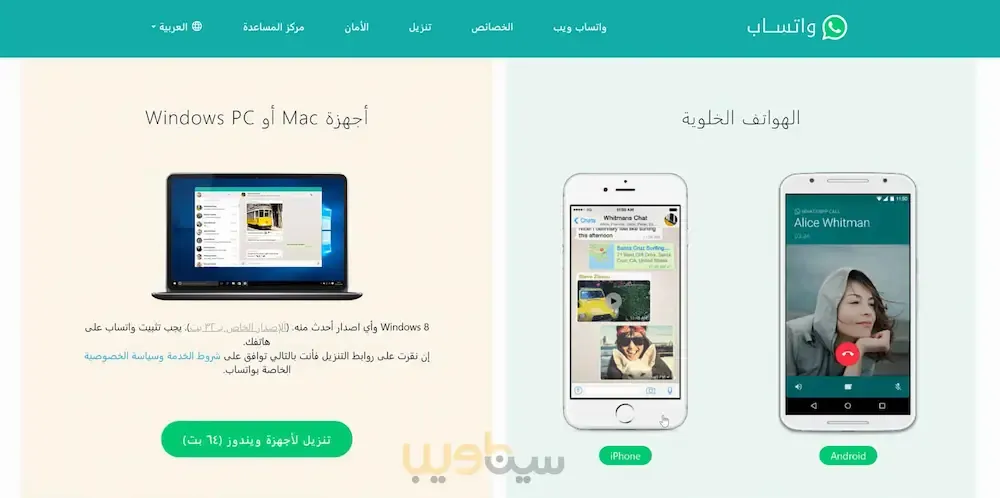



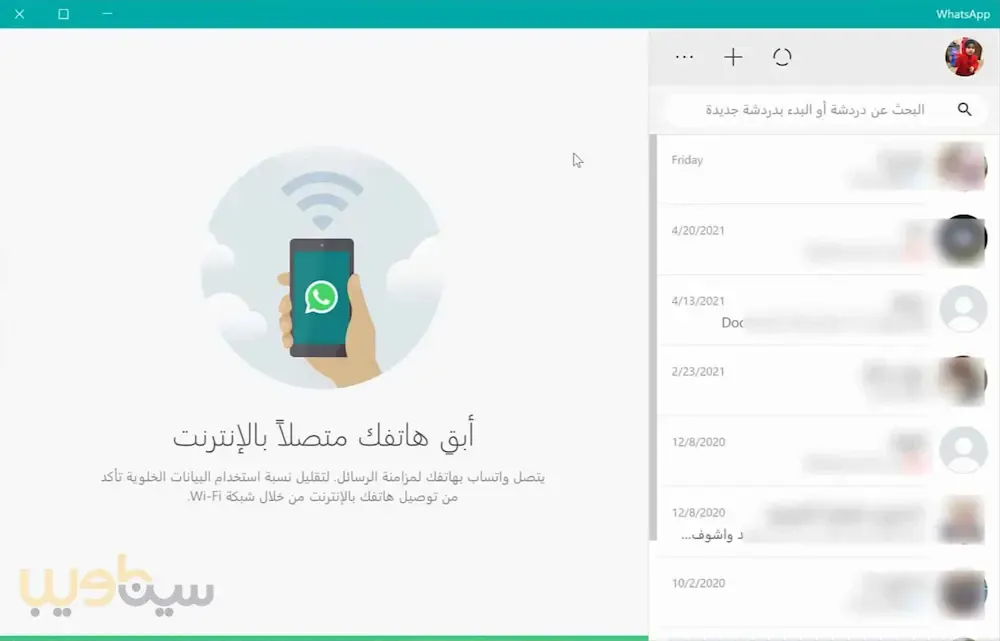
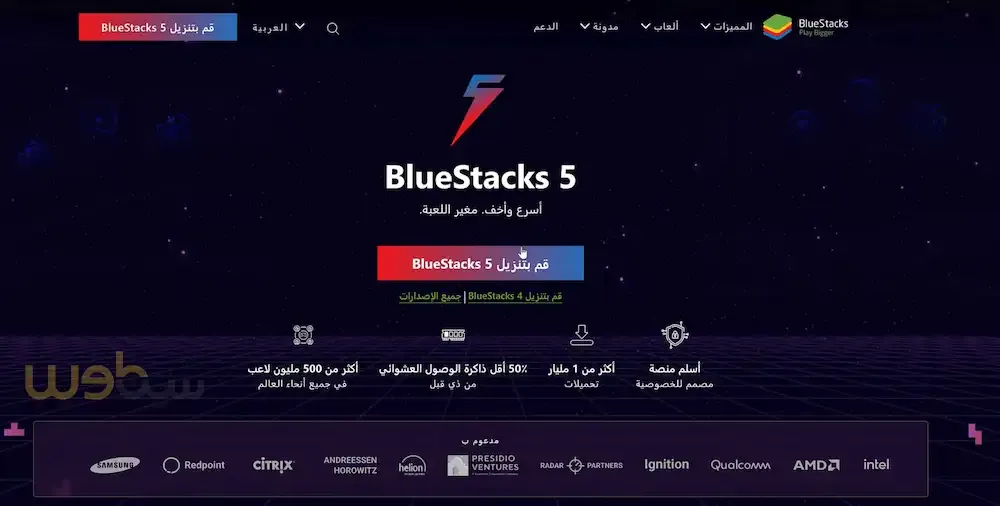

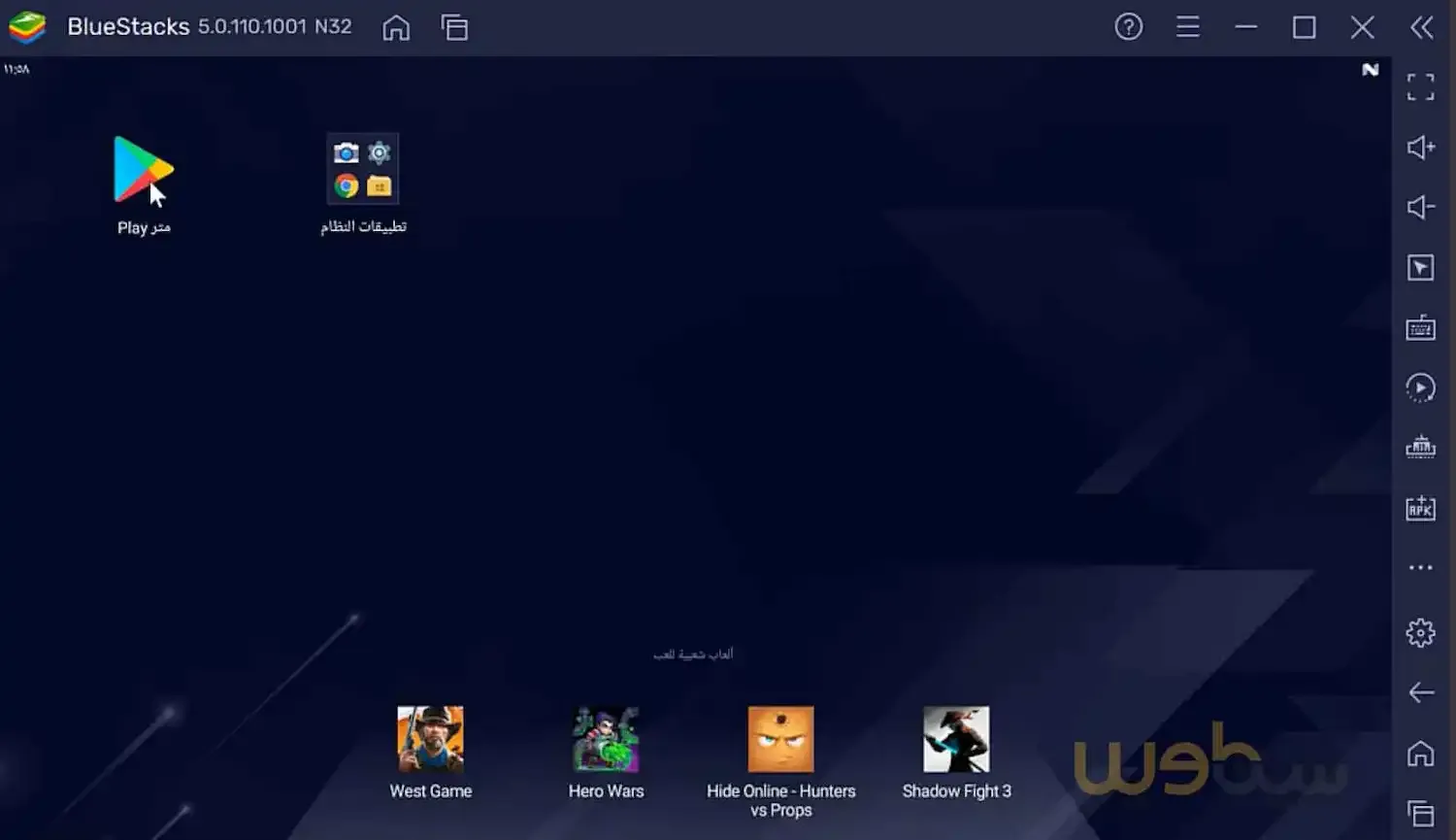
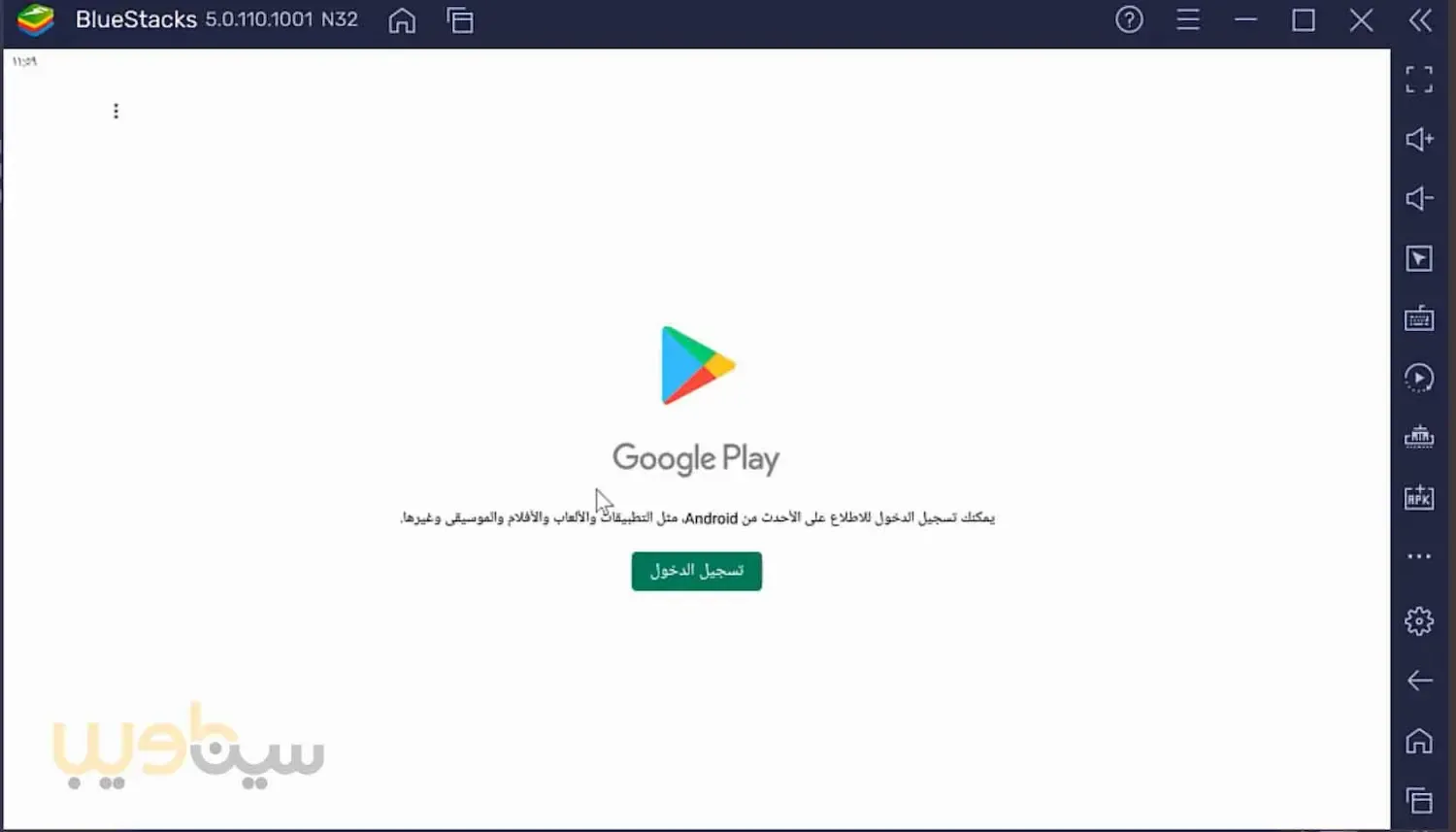
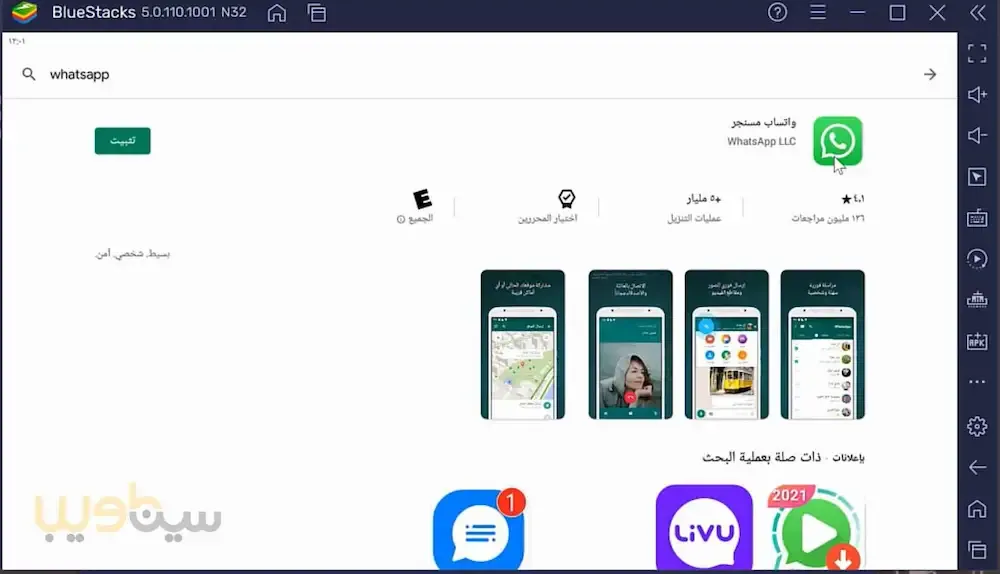
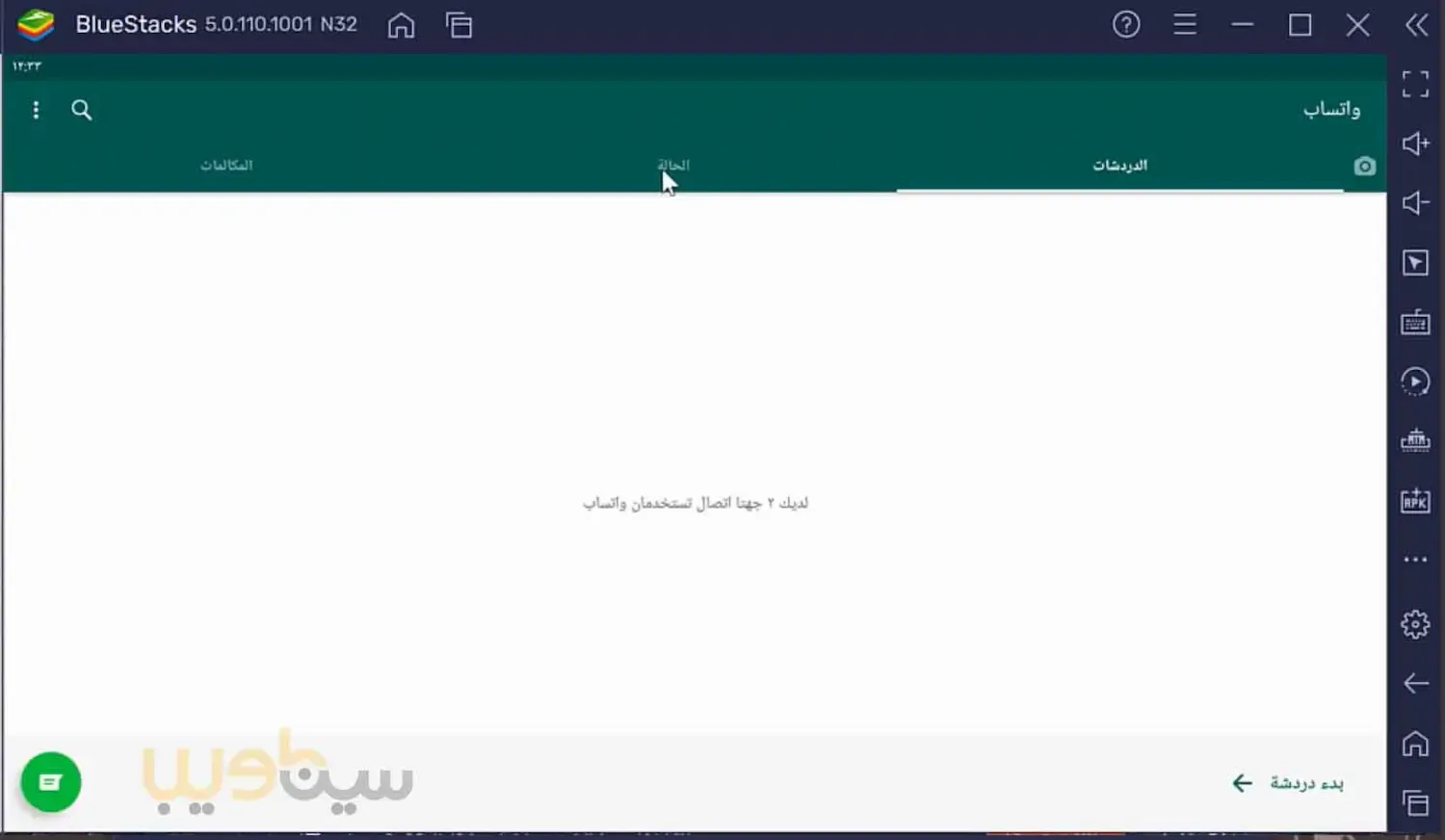








0 comments:
إرسال تعليق